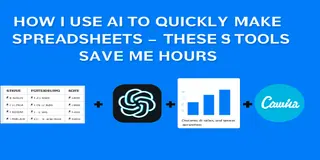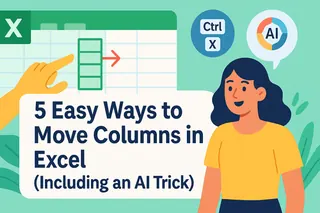Si vous êtes comme la plupart des utilisateurs Excel, vous avez probablement déjà fixé une feuille de calcul en pensant : Il doit y avoir une façon plus simple.
Et honnêtement ? Il y en a une.
Au lieu de passer des heures à essayer de donner un sens aux lignes et aux colonnes, et si vous pouviez simplement dire à votre feuille de calcul ce que vous voulez — et laisser l'IA faire le reste ?
C'est là qu'intervient Excelmatic. Dans cet article, nous allons examiner des scénarios courants en entreprise — des ventes aux RH en passant par les finances et les opérations — où Excel est essentiel mais pénible. Vous verrez quels sont les maux de tête typiques, comment les gens les résolvent traditionnellement, et comment Excelmatic vous permet d'éviter les tracas et d'aller directement aux insights.
Scénario 1 : Ventes — Qu'est-ce qui stimule notre croissance des revenus ?
Le problème : Les responsables des ventes veulent comprendre quels produits, régions ou périodes favorisent ou freinent les revenus.
Méthode traditionnelle :
- Écrire des formules
SUMIFSpour chaque catégorie - Créer des tableaux croisés dynamiques pour regrouper par mois ou région
- Construire manuellement des graphiques en espérant qu'ils aient du sens
Avec Excelmatic :
Demandez : Veuillez analyser ces données de ventes et me montrer les tendances des revenus dans le temps, les meilleurs produits et les répartitions régionales.
Ce que vous obtenez : Des visuels + un résumé écrit en quelques secondes, prêts pour votre prochaine réunion.
Scénario 2 : RH — Pourquoi les gens quittent-ils l'entreprise ?
Le problème : Les équipes RH doivent identifier les tendances de rotation du personnel et les raisons communes de départ dans les différents départements.
Méthode traditionnelle :
- Calculer manuellement l'ancienneté à partir des dates d'embauche et de départ
- Regrouper les raisons de départ et résumer par département
- Construire des graphiques statiques qui nécessitent des mises à jour constantes
Avec Excelmatic :
Demandez : Analysez ces données d'attrition et résumez le taux de rotation, les raisons communes de départ et les tendances par département.
Ce que vous obtenez : Des visuels, des classements et un récit que vous pouvez partager avec la direction.
Scénario 3 : Finance — "Comment évoluent nos dépenses dans le temps ?"
Le problème : Vous devez surveiller le budget par rapport aux dépenses réelles et expliquer les écarts aux parties prenantes.
Méthode traditionnelle :
- Utiliser la mise en forme conditionnelle pour signaler les dépassements
- Comparer les colonnes dans des graphiques mois par mois
- Écrire de longues explications dans des présentations ou des emails
Avec Excelmatic :
Demandez : Comparez le budget et les dépenses réelles dans le temps et mettez en évidence les catégories qui ont dépassé le budget.
Ce que vous obtenez : Des indicateurs intelligents, des graphiques clairs et une analyse écrite de l'utilisation de l'argent.
Scénario 4 : Opérations — "Atteignons-nous nos KPIs ?"
Le problème : Les responsables des opérations veulent des tableaux de bord de performance qui montrent les métriques au niveau du site et identifient rapidement les problèmes.
Méthode traditionnelle :
- Extraire les métriques de différents onglets ou feuilles
- Les combiner dans un graphique encombrant difficile à lire
- Répéter le processus manuellement chaque semaine
Avec Excelmatic :
Demandez : Créez un tableau de bord de performance à partir de ces données et mettez en évidence quel site performe le mieux et le moins bien.
Ce que vous obtenez : Un résumé visuel de vos KPIs avec une clarté de type feu tricolore et des insights qui comptent.